Одна из главных причин, по которой стоит приобрести телефон на базе Android, а не iPhone, — это уровень возможностей настройки, которые Вы получаете. Если Вам не нравится стандартный домашний экран или виджет, Вы можете воспользоваться инструментами, доступными в Google Play Store, чтобы изменить ощущение и внешний вид телефона. Samsung ⏤, крупнейший OEM-производитель Android, делает шаг вперед и включает в One UI полезные опции для изменения иконок приложений, всегда включенного дисплея и т.д. Вот как Вы можете изменить значки приложений на телефоне Samsung Galaxy.
Изменение значков приложений на телефоне Samsung Galaxy
В отличие от Oxygen OS или других сторонних версий Android, Вы не можете просто загрузить пакет иконок из Google Play Store и изменить иконки приложений на телефоне Galaxy. К сожалению, One UI пока не поддерживает эту функцию. Чтобы применить понравившиеся пакеты значков, Вам придется полагаться на магазин тем или сторонние пусковые установки.
Сначала мы обсудим, как использовать магазин тем Galaxy для изменения значков приложений на телефоне Samsung, а затем перейдем к пусковым установкам Android.
Использование тем Galaxy
Компания Samsung предлагает специальный магазин тем для устройств Galaxy, позволяющий изменять обои, значки и даже стиль всегда включенного дисплея. Вы можете по-настоящему персонализировать работу на своем телефоне Galaxy. Вот как Вы можете получить доступ и использовать темы в One UI.
1. Длительное нажатие на главном экране телефона Galaxy и нажмите на Темы внизу.
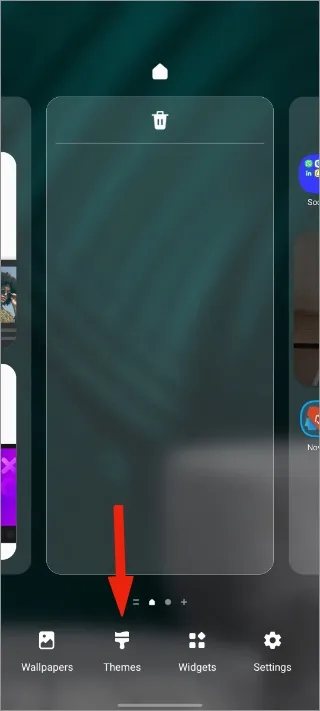
2. Это откроет магазин тем на Вашем телефоне.
3. По умолчанию откроется меню Темы.
4. Перейдите в меню Значки, и Вы увидите значки Featured и Top.
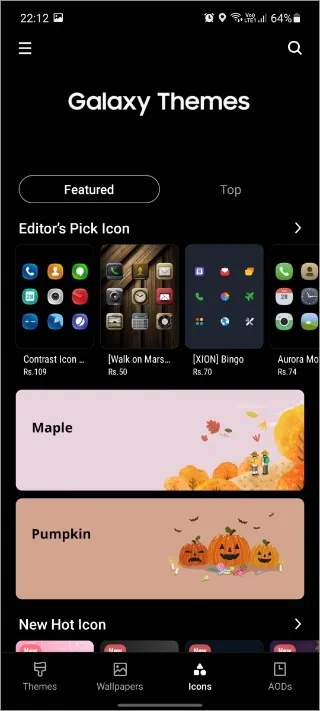
5. Выберите пакет иконок, который Вы хотите купить или скачать. Большинство пакетов платные, но Вы можете попробовать и бесплатные.
6. На странице подробной информации о пакете Вы можете просмотреть описание значка, оценки и отзывы. Нажмите на кнопку Загрузить внизу.
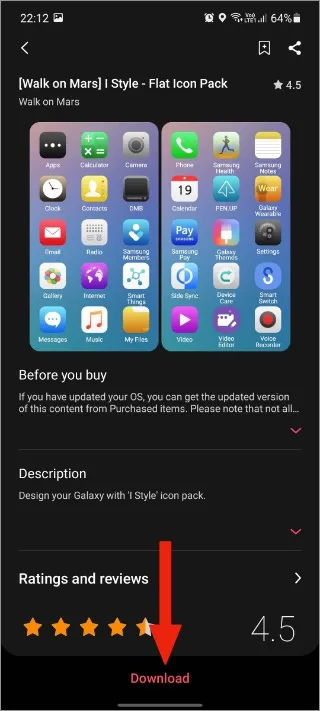
7. После успешного завершения процесса загрузки нажмите на кнопку Применить, и One UI применит загруженный пакет иконок на Вашем телефоне Galaxy.
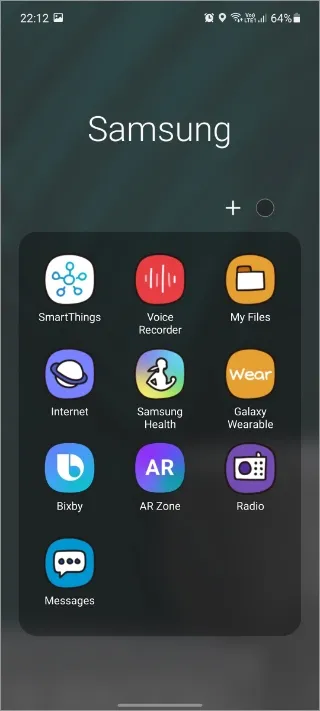
Проблема с пакетами значков из магазина тем для Galaxy заключается в том, что они изменяют только стандартный вид приложений Samsung. Если Вы используете Google Apps и другие приложения сторонних разработчиков из Play Store, пакет значков не изменит их внешний вид. Это приводит к несоответствию на главном экране Вашего телефона.
Чтобы получить широкую поддержку пиктограмм приложений, Вам необходимо использовать сторонний пакет запуска приложений из Play Store.
Использование стороннего приложения App Launcher
Здесь мы будем использовать всеми любимую программу запуска Nova в качестве примера для изменения значков приложений на телефоне Samsung Galaxy. Вот что Вам нужно сделать.
1. Откройте Google Play Store и загрузите программу Nova launcher на свой телефон.
2. Когда Вы вернетесь домой, One UI предложит Вам выбрать пусковую установку по умолчанию для Вашего телефона.
3. Выберите Nova launcher.
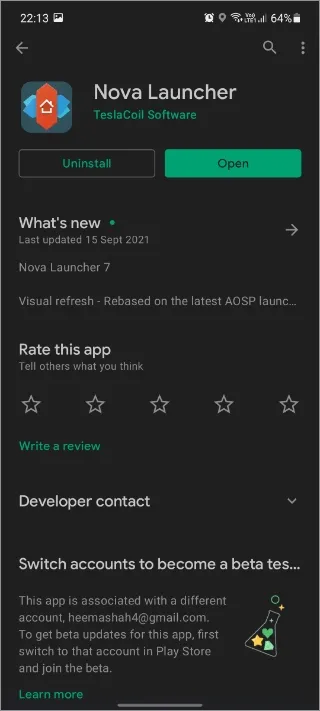
4. Настройки программы Nova launcher позволяют Вам изменить значок приложений по умолчанию на Вашем телефоне. Для этого Вам необходимо установить пакет иконок.
5. На скриншоте ниже мы установим пакет Minma Icon pack на Samsung Galaxy A52.
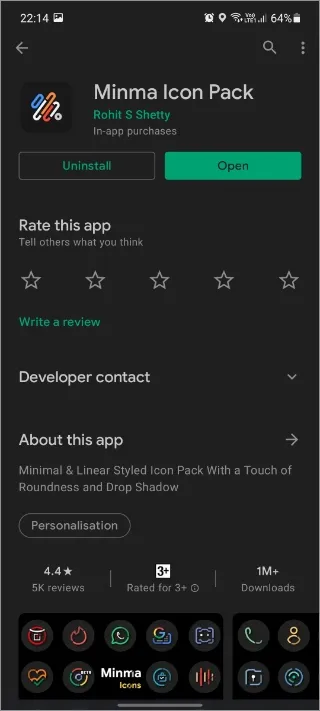
6. Загрузите пакет пиктограмм и нажмите на опцию Применить пакет пиктограмм.
7. Выберите установленную на телефоне пусковую установку и примените тему значков.
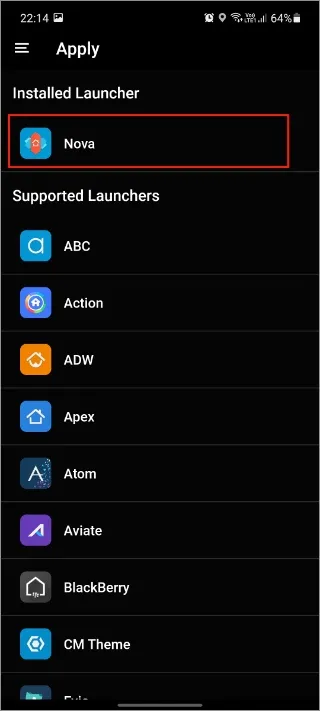
Вернитесь домой, и Вы будете поражены, увидев единообразные иконки, примененные во всем One UI. Если значок Вашего любимого приложения отсутствует в пакете значков, Вы всегда можете обратиться к разработчику и попросить его разработать значок для Вашего любимого приложения.
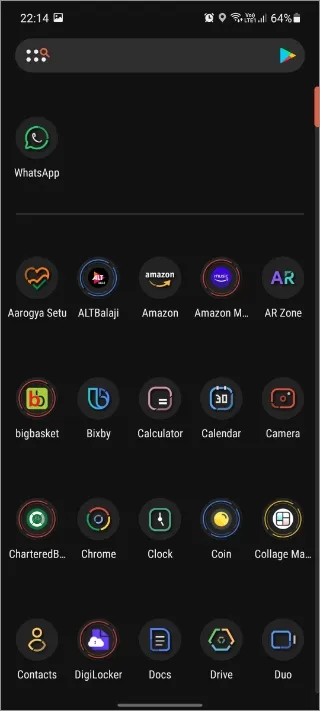
В некоторых случаях пусковая установка Nova сама выполнит эту работу и изменит значок приложения, чтобы придать ему единообразный вид. Используя тот же прием, Вы можете установить пакет значков Android 12 и придать своему телефону Galaxy красивый вид с помощью значков приложений Android 12.
Магазин Google Play Store наполнен сотнями пакетов значков. Нравится ли Вам минимальный пакет пиктограмм, или мультяшный, или красочный — в Play Store Вы найдете множество вариантов. Даже платные пакеты иконок можно приобрести за пару баксов. Это очень выгодная цена по сравнению с тем, что Вы получаете взамен.
Вы всегда можете держать несколько пакетов иконок установленными на Вашем телефоне Samsung Galaxy и периодически менять их для придания нового вида.
Подведение итогов: Изменение иконок приложений на телефоне Samsung Galaxy
Не все являются поклонниками стандартного пакета значков One UI от Samsung. В лучшем случае они выглядят средне. И вот здесь-то и проявляется вся красота ОС Android. Используя описанные выше шаги и приложения, Вы можете легко изменить значки приложений на своем телефоне Samsung Galaxy.